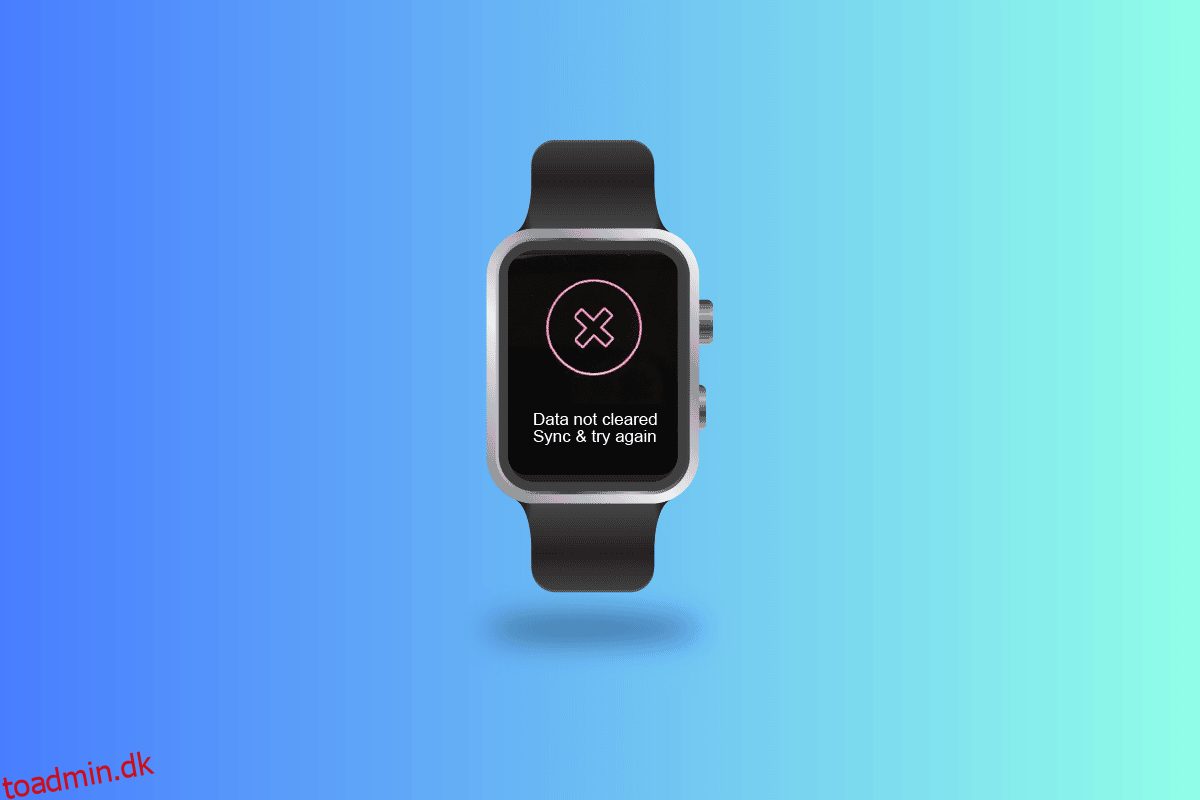Fitbit er en amerikansk producent af forbrugerelektronik og fitnessudstyr. Det skaber trådløst-aktiverede bærbare enheder, fitness-trackere og aktivitetsmonitorer, såsom smarture, skridttællere og monitorer til puls, søvnkvalitet og trapper, samt tilhørende software. Alphabet, Inc. købte virksomheden i 2021. Den sociale komponent i appen forudsiger en stigning i beslutsomhed og konstaterer, at forbrugere i gennemsnit bruger 700 flere etaper om dagen, når de har venner på appen. Forbrugere kan også vælge at dele deres fremskridtsbilleder og præstationsmærker. Community-siden giver også brugere mulighed for at konkurrere og konkurrere mod andre brugere. Det meste af tiden fungerer Fitbits uden problemer. Alligevel går tingene af og til ikke som planlagt, og du bemærker et stort rødt X på din Fitbits skærm og meddelelsen om, at den ikke kunne slette sine data. Hvis du er en person, der leder efter tips om det samme, giver vi dig en nyttig guide, der vil lære dig, hvordan du sletter data og synkroniserer på Fitbit. Vi vil også lære dig, hvordan du får din Fitbit tilbage efter fabriksindstilling og reparerer data, der ikke er ryddet, og prøv igen i Versa. Du vil også lære, hvad du skal gøre, hvis din Fitbit siger, at data ikke er ryddet, og prøv igen.
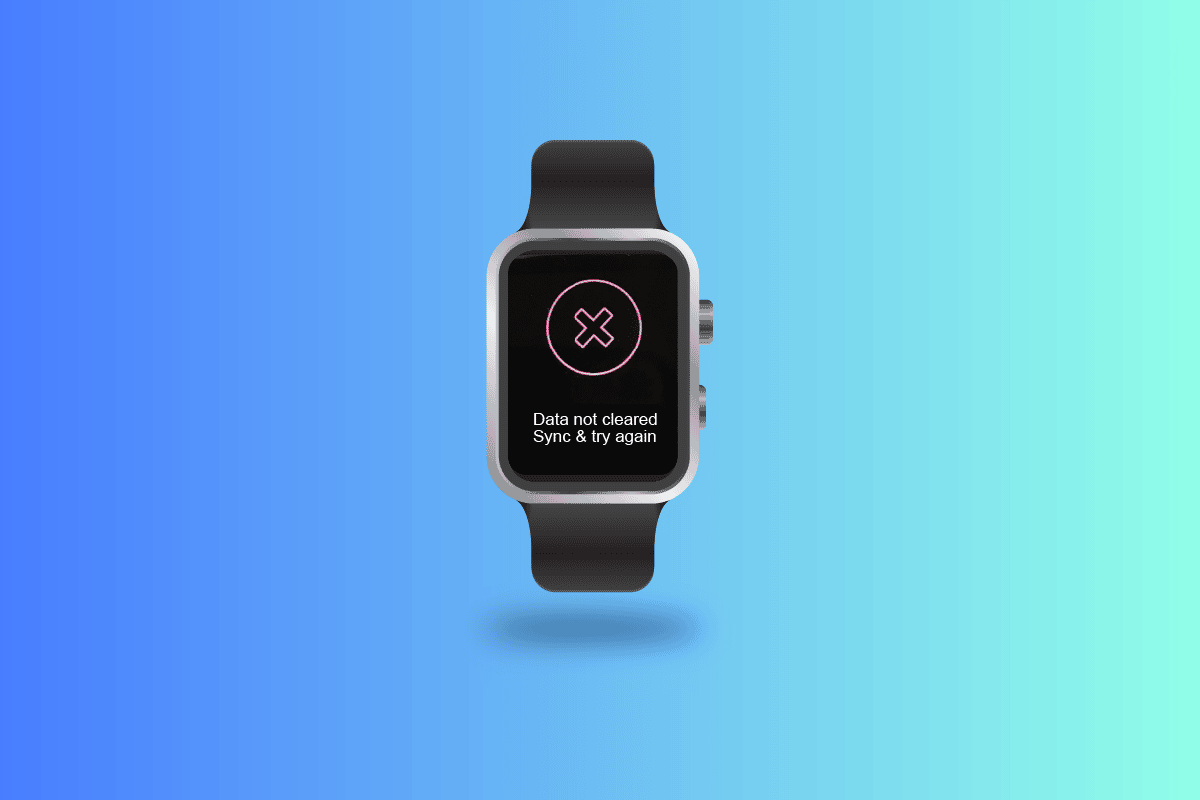
Indholdsfortegnelse
Hvad betyder det, når din Fitbit siger, at data ikke er ryddet synkroniseret og prøv igen?
Fortsæt med at læse videre for at finde ud af, hvad det betyder, når din Fitbit siger, at data ikke er ryddet synkronisering, og prøv igen i detaljer.
Hvordan kan du slette data og synkronisere på Fitbit?
Du kan slette og synkronisere dine data på Fitbit ved hjælp af de kommende metoder.
1. Slet Fitbit-data
Sådan kan du slette data på Fitbit:
1. Åbn Fitbit app på din telefon og log ind på din konto.

2. Gå til sektionen I DAG.

3. Tryk på din kontoavatar øverst til venstre på skærmen.

4. Tryk derefter på Kontoindstillinger.

5. Tryk til sidst på Slet data igen.

2. Synkroniser Fitbit-data
Sådan kan du synkronisere data på Fitbit:
1. Åbn Fitbit-appen på din telefon.
2. Tryk på kontoindstillingen i Fitbit-dashboardet.
3. Vælg nu din Fitbit-enhed.
4. Slå kontakten til for All-Day Sync.

Fortsæt med at læse denne artikel for at lære, hvordan du reparerer data, der ikke er ryddet, og prøv igen i Versa.
Hvor lang tid tager en Fitbit Factory Reset?
Afhængigt af din Fitbit-model kan en fabriksnulstilling tage op til 10 til 15 sekunder.
Hvordan kan du genstarte din Fitbit?
Følg nedenstående trin for at genstarte din Fitbit:
Bemærk: Dette ville fungere for Versa 2 og højere modeller af Fitbit Product-serien.
1. Hold sideknappen nede i minimum 10 sekunder, indtil Fitbit-logoet vises.
2. Slip knappen.
Når du bruger en tidligere model, såsom den oprindelige Versa, Blaze eller Ionic, skal du trykke på og holde bund- og tilbageknapperne nede, indtil Fitbit-logoet vises på skærmen. Når du er frigivet, skal du trykke på knapperne.
Hvordan kan du få din Fitbit tilbage efter fabriksindstilling?
Nulstilling af din Fitbit sletter alle dine data. Alle data på enheden, inklusive dem, der ikke er synkroniseret med din Fitbit-app og -konto, slettes, når du gennemfører en fabriksnulstilling. Dine tilpassede indstillinger, advarsler, målsætninger og meddelelser nulstilles også. Din Fitbit-konto bliver dog ikke slettet, når du nulstiller din Fitbit.
Hvad betyder det, når din Fitbit siger, at data ikke er ryddet synkroniseret og prøv igen?
Meddelelsen Data ikke slettet, Synkroniser og prøv igen opstår ofte, når du forsøger at nulstille fabriksindstillingerne uden først at fjerne dit ur fra Bluetooth-forbindelsen på din telefon.
Hvorfor synkroniserer din Versa ikke med din telefon?
Der kan være flere årsager til, at din Versa ikke synkroniserer med din telefon. Tjek, om disse krav er opfyldt, hvis din Versa ikke synkroniserer med din telefon.
- Tjek, om den seneste version af Fitbit-appen er installeret eller ej.
- Sørg for at kontrollere, at softwaren på din enhed er opdateret.
- Tjek, om Wi-Fi eller mobildata er aktiv på din telefon.
- Sørg for at se, at der ikke er nogen Bluetooth-enheder i nærheden, da de forstyrrer synkroniseringsprocessen.
- Kontroller, om Fitbit-enhedens batteri er lavt.
Hvad kan du gøre, når din Fitbit Versa 3 siger Data Not Cleared Sync og prøv igen?
Meddelelsen Data ikke slettet, Synkroniser og prøv igen opstår ofte, når du forsøger at nulstille fabriksindstillingerne uden først at fjerne dit ur fra Bluetooth-forbindelsen på din telefon. Følgende trin kan bruges:
- Genstart din telefon og din Fitbit
- Sluk for Bluetooth-enhederne fra alle enheder i nærheden, der også har Fitbit i dem
- Bluetooth skal være slået fra og på de enheder, du synkroniserer med
- Luk appen, eller tving den til at stoppe, og åbn derefter Fitbit-appen igen
- Ryd cachen for din Fitbit-app
Hvorfor siger din Versa Lite, at data ikke er ryddet?
Din Fitbit Versa lite siger, at data ikke er ryddet, fordi synkroniseringsprocessen ikke er fuldført. Lad os nu se, hvordan du reparerer data, der ikke er ryddet, og prøv igen i Versa. Læs denne artikel fra starten for at lære, hvordan du sletter data og synkroniserer på Fitbit.
Hvordan kan du rette op på data, der ikke er ryddet synkronisering og prøve igen i Versa?
Følg nedenstående trin for at løse ovennævnte problem:
Metode 1: Undersøg parring
Det kan være et problem, hvis din Fitbit er forbundet til mere end én computer eller mobilenhed (såsom en iPhone og en iPad). Fitbit ser ud til at præstere på sit højeste, når de kun er knyttet til én computer, telefon eller tablet.
Bemærk: Vælg den enhed, du bruger mest til at gemme appen og dine Fitbit-data.
For at fjerne Fitbit fra andre enheder,
1. Gå til afsnittet I dag på din Fitbit-app.

2. Gå derefter til Profilbillede.
3. Gå nu til dit enhedsnavn.
4. Klik derefter på Remove this_device_name.
5. Genstart Fitbit-appen.
Bemærk 1: Sørg for, at den ikke vises som en forbundet enhed ved at åbne Bluetooth-indstillingerne på enheden. Hvis ja, tryk på den og vælg muligheden for at fjerne Fitbit fra Bluetooth-indstillinger.
Bemærk 2: Prøv at synkronisere din Fitbit med den enlige overlevende enhed ved hjælp af Fitbit-appen, og tjek, om den fjerner det røde X fra din Fitbits skærm efter at have taget stikket ud af andre stationære computere, smartphones eller tablets.
Læs denne artikel fra starten for at lære, hvad det betyder, når din Fitbit siger, at data ikke er ryddet synkronisering, og prøv igen.
Metode 2: Tilslut Fitbit igen via Bluetooth
Bemærk: Indstillingerne kan variere afhængigt af enheden. Følgende trin udføres på Android-enhed.
1. Stryg ned på mobilens startskærm for at åbne menuen Hurtig adgang.
2. Tryk og hold Bluetooth-indstillingen.

3. Vælg Fitbit på listen over Bluetooth-enheder, der er forbundet.
4. Vælg Fjern parring. Dette vil få din Fitbit og din telefons Bluetooth til at stoppe med at arbejde sammen.
Bemærk: Hvis du modtager en meddelelse, der beder om tilladelse til, at din telefon viser Fitbit-advarsler, skal du trykke på Tillad.

5. Genstart Fitbit-appen.
Bemærk: Undgå at bruge Bluetooth-indstillingerne på din telefon til at oprette forbindelse til Bluetooth. Parringsproceduren skal udføres ved hjælp af Fitbit-appen for at lykkes.
6. Vælg din Fitbit-enhed ved at trykke på dit profilbillede eller symbol.
7. Vent på en meddelelse om at begynde Bluetooth-parringsproceduren, og følg instruktionerne på skærmen.
Læs denne artikel fra starten for at lære, hvad det betyder, at din Fitbit siger, at data ikke er ryddet synkronisering, og prøv igen.
Hvordan kan du få din Fitbit tilbage til normal?
For at få din Fitbit tilbage til normal, skal du nulstille enheden. Trinene til fabriksnulstilling varierer afhængigt af Fitbit-enheden.
Mulighed I: Es 2
1. Oplad Ace 2 og lad den blive sat i ladekablet.
2. Åbn Indstillinger på Fitbit-enheden.
3. Vælg Ryd brugerdata.

4. Når du modtager en prompt, skal du trykke og holde på skærmen i 3 sekunder.
Din enhed vil vibrere, og uret vises, hvilket indikerer, at dataene er blevet slettet.
Bemærk: Du kan følge ovenstående trin for Ace 3, Inspire, Inspire HR og Inspire 2 uden at tilslutte dem til opladningskablet. For Inspire 2 skal du også sørge for, at du fjerner flisen, før du nulstiller enheden.
Mulighed II: Aria
Nulstilling af Aria-enheden er lige så simpelt som en cakewalk.
1. Fjern batterierne og vent i 10 sekunder.
2. Indsæt batterierne igen.
Din enhed er nulstillet.
Mulighed III: Aria 2
Trinene ligner Aria-enheden.
1. Fjern batterierne.
2. Tryk på knappen over batteriåbningen i 10 sekunder, mens du indsætter batterierne igen.
Mulighed IV: Charge 3 og Charge 4
1. Åbn Indstillinger.
2. Vælg Om.
3. Tryk nu på Ryd brugerdata.
Bemærk 1: For Charge 5-, Inspire 3- og Luxe-enheder skal du vælge Enhedsoplysninger i stedet for Om.
Bemærk 2: For enheder i Ionic-, Sense-serien og Versa-serien skal du vælge Factory Reset i stedet for Ryd brugerdata.
Mulighed V: Flyer
Tryk på knapperne i samme rækkefølge som nedenfor for at slette dataene:
- Op
- ned
- Op
- ned
- Op
- Vælg
Nu blinker LED’en fem gange, og enheden slukkes.
Hvordan kan du slette data på din Fitbit Lite?
Følg nedenstående trin for at rydde data på Fitbit Versa 2/Lite:
1. Gå til Indstillinger.

2. Klik derefter på Ryd brugerdata.
3. Tryk på skærmen i 3 sekunder, hvis du bliver bedt om det, og slip derefter.
Da dataene vibrerede, og urskærmen vises, betyder det, at dataene er slettet.
***
Så vi håber, du har forstået, hvad det betyder, når din Fitbit siger, at data ikke er ryddet synkronisering og prøv igen, og hvordan du sletter data og synkroniserer på Fitbit. Du kan give os besked om spørgsmål eller forslag om ethvert andet emne, du vil have os til at lave en artikel om. Smid dem i kommentarfeltet nedenfor, så vi ved det.